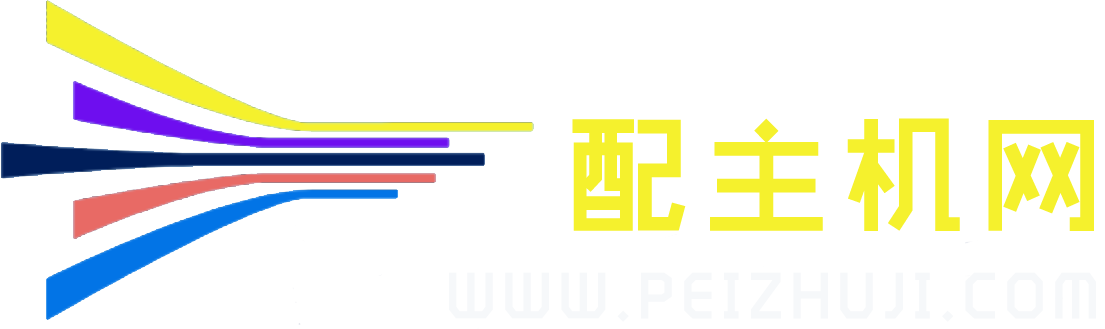dboxShare(开源企业网盘系统)
配主机网
阅读:1120
2023-11-29 21:06:59
评论:0
详情介绍
dboxShare官方版是一款开源企业网盘系统,能够帮护用户搭建一个简便易用、安全可靠的私有云文件管理、共享和协作办公平台,给文件一个五星级的云端空间,免费开源的企业级网盘让您管控一切。dboxShare官方版这款软件功能性十足,支持多语言用户界面切换、支持多功能文件上传、支持SQL Server 和 MySQL 两大主流数据库,支持在线预览多种文件格式、支持自定义扩展、支持大文件分片上传、拖放上传、文件夹上传等多种功能,除此之外,dboxShare官方版基于.NET 的开源企业级网盘系统,私有云部署,为团队提供简便易用、安全可靠的文件管理、共享和协作解决方案。感兴趣的用户不妨下载体验一下试试看吧!
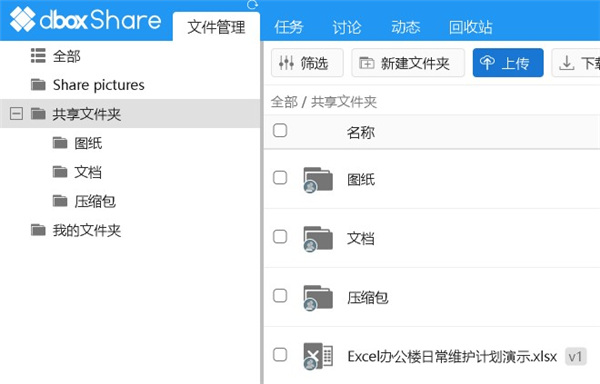
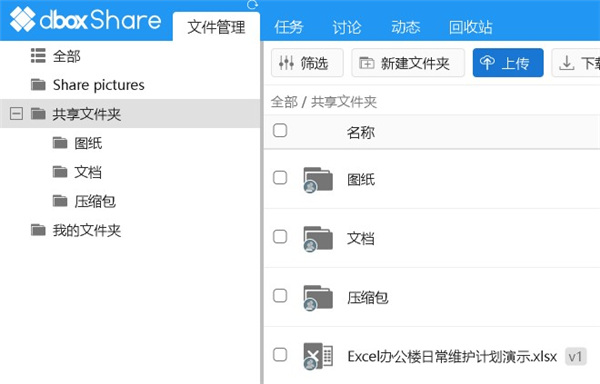
名字由来
dboxShare 开源企业网盘系统D 字母具有多重含义,分别代表 Drive(驱动器)、Data(数据)、Document(文档)。dboxShare(开源企业网盘系统)特色
1、支持两大数据库 支持 SQL Server 和 MySQL 两大主流数据库系统,用户可以根据项目的应用需求进行选型,按需选择最合适的部署方案。 2、站点安全防护 禁止同一个账号使用多个浏览器或多台电脑进行多点登录,站点支持独立安全密匙,防止用户登录身份被伪造。 3、多语言用户界面 解决跨国企业组织及内部外籍人员的多语言界面需求问题,提供多国语言界面切换功能,并且支持扩充语言包。 4、银行级算法加密 采用银行级的 AES256 加密算法,结合严谨的防泄密策略设计,文件的存储和读取经过层层把关保护文件信息安全。 5、共享权限管理 共享文件夹支持根据部门、角色、用户进行授权管理,采用预设权限角色的授权设计,可以简便快速分配权限。 6、多功能文件上传 支持大文件分片上传、上传进度显示和断点续传,并且支持拖放文件夹和文件加入上传列表,实现简便高效的上传方式。 7、历史版本管理 提供文件历史版本管理功能,解决文件版本繁多和杂乱无章等管理问题,提高文件信息的准确性,避免工作失误。 8、文件在线预览 支持在线预览多种文件格式,包括办公文档、图片、图纸、音频、视频和压缩包,并且支持自定义扩展更多文件格式。 9、文件任务协作 基于任务协作的工作流设计,支持将文件工作任务分派给相应的成员处理,并且提供任务接受、拒绝和撤消等流程功能。 10、双向文件同步 只需要像以往一样使用电脑,文件将会根据相应的权限设置自动进行上传或下载,为文件备份、共享和协作提供高效便捷的工具。 11、快速全文检索 支持文件全文检索功能,并且可以使用条件过滤搜索结果,快速查找到需要的文件,解决海量文件查找困难的问题。 12、操作日志明细 文件的所有操作行为将会被系统自动记录,追溯文件的历史操作日志,为成员和文件审计提供重要的依据。搭建运行环境
1、安装 Web 服务器 Web 服务器 (IIS),请参考对应操作系统的相关资料进行安装和配置。 2、安装数据库系统 ● 支持 SQL Server 和 MySQL 两大主流数据库系统,请根据需求进行选择。 2.1 SQL Server 2008 R2 或更高版本 ● 下载 SQL Server for Windows - 官方下载 ● 安装部署指导请参考相关资料 2.2 MySQL 5.7 或更高版本 ● 下载 MySQL for Windows - 官方下载 ● 安装部署指导请参考相关资料 3、安装软件和组件 3.1 JDK 8.0 或更高版本 ● 下载 JDK for Windows - 官方下载 ● 安装 JDK ● 配置 JDK 系统环境变量(请参考以下操作说明) 3.1.1系统环境变量配置 ● 复制文件“dboxShare\jdk-system-configuration.bat”到 JDK 安装目录 ● 双击运行“jdk-system-configuration.bat” ● 执行结束完成配置 3.2 LibreOffice 6.0 或更高版本 ● 下载 LibreOffice for Windows - 官方下载 ● 安装 LibreOffice (选择完全安装) ● 启动 LibreOffice 转换服务(请参考以下操作说明) 3.2.1启动转换服务 ● 复制文件“dboxShare\libreoffice-start-service.bat”到 LibreOffice 安装目录 ● 双击运行“libreoffice-start-service.bat” ● 执行结束完成设置安装配置
1、站点配置 1.1 建立 Web 站点 ● 使用 IIS 管理器建立 Web 站点 ● 应用程序池“.NET CLR 版本”选择“.NET Framework 4.0” ● 应用程序池“托管管道模式”选择“集成” ● 站点物理路径指向“dboxShare\www”目录 ● 其它 IIS 配置请根据需要进行操作 1.2 编辑 Web 配置文件 ● 进入“dboxShare\www”目录 ● 使用记事本打开“web.config”配置文件 ● 根据提示修改相关配置项目 ● 保存配置文件 1.3 设置存储目录权限 ● 存储目录授权 ● 复制文件“dboxShare\storage-directory-authorization.bat”到“dboxShare\www”目录 ● 双击运行“storage-directory-authorization.bat” ● 执行结束完成设置 2、创建数据库 2.1 SQL Server ● 使用 SQL Server 管理器导入“dboxShare\database-sql-server.sql”文件进行编辑 ● 修改数据文件“dboxshare.mdf”和日志文件“dboxshare_log.ldf”的存储路径 ● 查找“'admin'”(请注意单引号) ● 将默认管理员账号名称“admin”修改为自定义的账号名称(不能包含符号) ● 运行脚本创建数据库 2.2 MySQL ● 使用 MySQL 管理器导入“dboxShare\database-mysql.sql”文件进行编辑 ● 查找“'admin'”(请注意单引号) ● 将默认管理员账号名称“admin”修改为自定义的账号名称(不能包含符号) ● 运行脚本创建数据库 3、文件处理器配置 3.1 编辑配置文件 ● 进入“dboxShare\processor”目录 ● 使用记事本打开“dboxShare.Processer.exe.config”配置文件 ● 根据提示修改相关配置项目 ● 保存配置文件 3.2 安装文件处理服务 ● 进入“dboxShare\processor”目录 ● 双击运行“processor-install.bat” ● 执行结束完成安装在线预览格式支持列表
1、用户可以根据应用需求进行设置和部署,并且支持自定义扩展更多文件格式。 ● MS-Word:doc,docm,docx ● MS-Excel:xls,xlsb,xlsm,xlsx ● MS-PowerPoint:pps,ppsm,ppsx,ppt,pptm,pptx ● MS-Publisher:pub ● MS-Visio:vdw,vdx,vsd,vsdx ● OpenOffice:odg,odp,ods,odt ● WPS:wps ● PDF:PDF ● 文本:csv,rtf,txt ● 代码:asp,aspx,bat,c,coffee,cpp,cs,css,go,htm,html,java,js,json,jsp,less,lua,m,php,pl,py,rb,sass,scss,sql,swift,ts,vb,vbs,xml ● 图片:bmp,gif,jpeg,jpg,png,tif,tiff ● 图纸:3ds,ai,blend,cdr,dae,dgn,dwg,dwf,dwfx,dxf,eps,fbx,plt,ply,psd,stl,svg,xps ● 音频:aac,flac,m4a,mp3,ogg,wav,wma ● 视频:3gp,asf,avi,flv,m4v,mkv,mov,mp4,mpeg,mpg,rm,rmvb,wmv ● 压缩:7z,rar,zip常见问题
1、为什么网站显示无法访问(已完成安装)? 请检查 IIS 站点访问权限设置,并确定 IIS 已注册 .NET Framework 4.0。 2、IIS 如何注册 .NET Framework 4.0? 以管理员身份运行 cmd,输入 cd "C:\Windows\Microsoft.NET\Framework64\v4.0.30319" 回车进入目录,输入 aspnet_regiis -i 回车执行注册。 3、默认管理员登录账号和密码是什么? 默认管理员登录账号 admin,登录密码 password,请注意大小写。 4、为什么无法在线预览办公文档? 请检查文件处理器配置,并确定 LibreOffice 转换服务已启动。 5、如何启动 LibreOffice 转换服务? 以管理员身份运行 cmd,输入 cd "C:\Program Files\LibreOffice\program" 回车进入目录,输入 soffice.exe --headless --accept="socket,host=127.0.0.1,port=8100;urp;" --nofirststartwizard 回车启动服务。 6、为什么无法在线预览“3ds,dwg,eps”等图纸格式文件? 答:默认仅支持在线预览“ai,cdr,psd”图纸格式文件,其它图纸文件格式必需部署第三方软件进行文件转换。 下载地址: 点击这里下载声明
温馨提示:
欢迎您来到小站
1.本站遵循行业规范,任何转载的稿件都会明确标注作者和来源;
2.本站的原创文章,请转载时务必注明文章作者和来源,不尊重原创的行为我们将追究责任;
3.作者投稿可能会经我们编辑修改或补充;
4.网页广告仅为维持服务器 请谅解;
5.QQ:1103606138 无其它联系方式。